4 Cara Mengatasi Masalah Eksekusi Makro iCUE Tidak Berfungsi Dengan Benar Working (09.15.25)
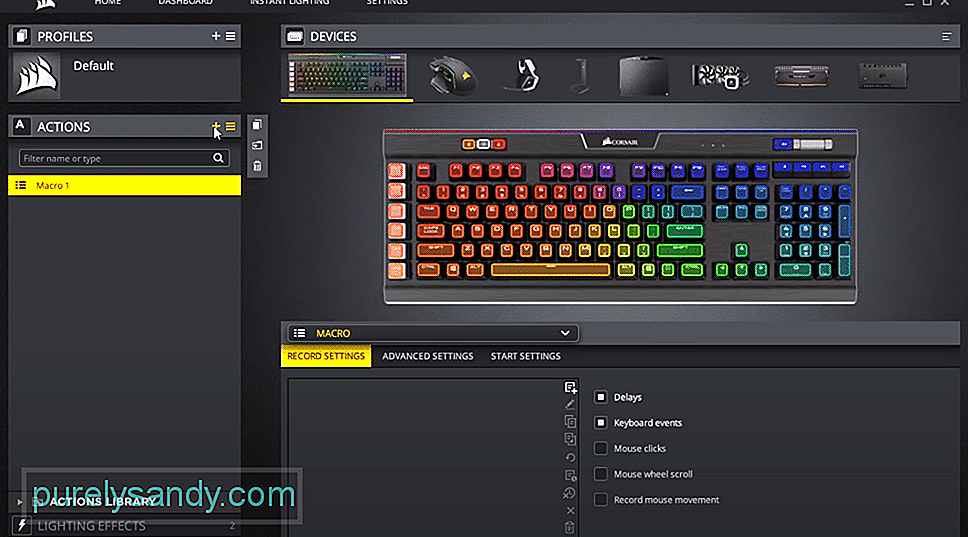 eksekusi makro icue tidak bekerja dengan benar
eksekusi makro icue tidak bekerja dengan benarMenetapkan makro ke tombol keyboard atau mouse dapat membuat pekerjaan Anda lebih efisien. Alih-alih melalui seluruh rutinitas, Anda cukup menekan satu tombol dan itu akan menjalankan makro yang telah Anda tetapkan menggunakan iCUE. Selain game, Anda juga dapat menggunakan fitur ini saat mengedit video untuk menelusuri berbagai program dengan mudah.
Namun, jika eksekusi Makro Anda tidak berfungsi dengan baik menggunakan iCUE, Anda harus mengikuti langkah-langkah disebutkan di bawah ini agar semuanya berfungsi kembali.
Bagaimana Cara Memperbaiki Eksekusi Makro iCUE Tidak Bekerja dengan Benar?Beberapa pengguna menyebutkan bahwa driver konflik antara iCUE dan Corsair Link Anda dapat menyebabkan masalah dengan eksekusi makro Anda. Jadi, jika Anda tidak dapat mengaktifkan makro setelah menetapkannya, coba hapus Tautan Corsair untuk sementara dari PC.
Setelah menghapus program, Anda harus memeriksa apakah makro berfungsi. Jika semuanya berfungsi dengan baik, maka Anda sekarang dapat mengunduh Tautan Corsair lagi dan itu tidak akan menyebabkan pengaturan makro Anda tidak berfungsi lagi. Jadi, cukup instal ulang tautan di PC Anda dan itu kemungkinan akan memperbaiki kesalahan eksekusi makro.
Menurut beberapa pelanggan, perbaikan untuk masalah ini semudah menghapus makro dari iCUE dan kemudian me-reboot PC sebelum menambahkan makro lagi. Anda dapat melakukannya, dengan membuka iCUE dan membuka perangkat yang telah Anda tautkan dengan makro.
Akses tab tindakan, lalu hapus semua makro dari sana. Nyalakan ulang PC lalu luncurkan iCUE lagi, ikuti prosedur yang sama untuk membuka tab tindakan sehingga Anda dapat menetapkan makro lagi ke keyboard atau mouse Corsair Anda.
Hal berikutnya yang dapat Anda lakukan untuk memperbaiki masalah eksekusi Makro adalah pergi ke panel kontrol dan memperbaiki perangkat lunak iCUE. Anda hanya perlu mengikuti petunjuk pada prompt untuk memperbaiki program Anda dan kemudian Anda dapat mencoba menggunakan makro lagi.
Jika masih tidak berfungsi sebagaimana mestinya, maka Anda perlu menghapus iCUE dari PC Anda dan mencoba menggunakan versi yang lebih lama dari program ini. Versi terbaru diketahui memiliki beberapa bug di dalamnya, jadi sebaiknya beralih ke versi yang lebih stabil yang sebelumnya berfungsi dengan baik untuk Anda.
Ada juga kemungkinan bahwa tombol pada keyboard atau mouse Anda yang tidak didaftarkan oleh OS Anda. Untuk memverifikasi ini, Anda dapat mengunduh program seperti hotkey otomatis dari internet. Ada fitur riwayat pada program ini yang dapat Anda akses untuk melihat apakah penekanan tombol pada keyboard Anda terdaftar.
Jika tidak muncul, kami yakin perangkat Anda rusak dan Anda harus mempertimbangkan untuk mengubahnya bahwa. Minta corsair untuk memberi Anda pengganti jika Anda memiliki garansi yang valid. Dengan begitu, jika perangkat Anda rusak, Anda bisa mendapatkan penggantinya secara gratis.
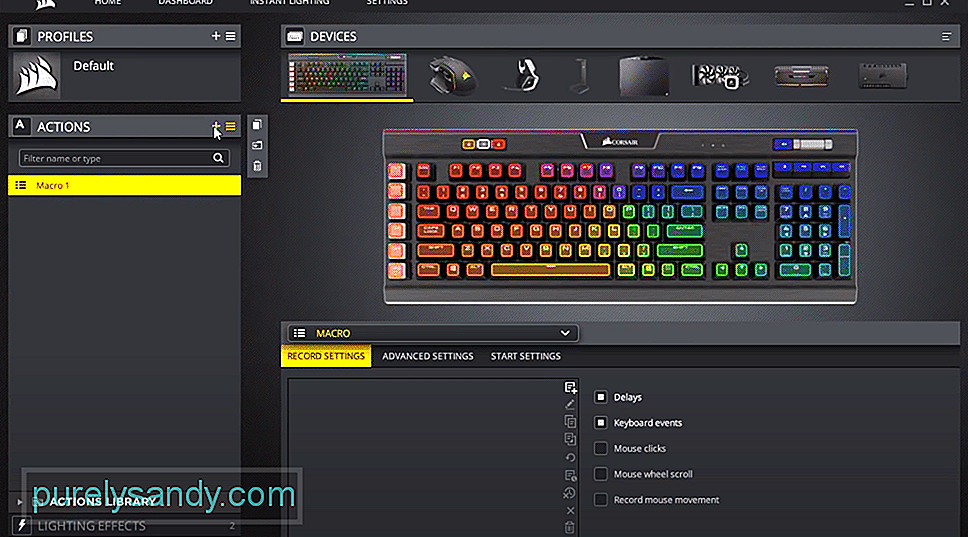
Video Youtube: 4 Cara Mengatasi Masalah Eksekusi Makro iCUE Tidak Berfungsi Dengan Benar Working
09, 2025

